SoundCloud e Spotify são duas das plataformas de streaming mais populares para amantes da música e artistas independentes. Embora ambas as plataformas ofereçam benefícios exclusivos, Spotify tem um público maior, tornando-se uma plataforma ideal para artistas que desejam alcançar mais ouvintes.
Se você é um artista com muitos seguidores no SoundCloud, pode ser um desafio migrar sua música e público para Spotify sem perder seu progresso suado. Felizmente, há uma solução fácil: usar um serviço terceirizado para transfira suas faixas do SoundCloud para Spotify.
Neste artigo, guiaremos você pelo processo de mover sua música do Soundcloud para Spotify sem qualquer aborrecimento. Seguindo estas etapas simples, você poderá manter seus seguidores existentes e alcançar novos ouvintes em Spotify em nenhum momento. Vamos começar!
Conteúdo do Artigo Método 1. Baixe a lista de reprodução do Soundcloud diretamente e adicione-a ao SpotifyMétodo 2. Importar músicas do Soundcloud para Spotify com SoundiizMétodo 3. Transferir músicas do Soundcloud para Spotify via FreeYourMusicMétodo 4. Transfira o Soundcloud para Spotify Usando MusConv FacilmenteMétodo 5. Adicione a lista de reprodução do Soundcloud a Spotify com TuneMyMusicDicas de bônus: Baixe e converta Spotify Música para MP3 no seu PC Mac/Windows
Este método é direto e simples, mas pode não funcionar para todas as listas de reprodução do SoundCloud. Se o formato de uma faixa em sua lista de reprodução do SoundCloud não estiver disponível em Spotify, ele não será adicionado à sua lista de reprodução. Isso significa que você pode perder algumas faixas no processo de transferência.
Além disso, o download de listas de reprodução pode ocupar uma quantidade significativa de espaço em seu computador, especialmente se você tiver um grande número de listas de reprodução. Certifique-se de ter espaço de armazenamento suficiente em seu computador antes de baixar suas listas de reprodução.
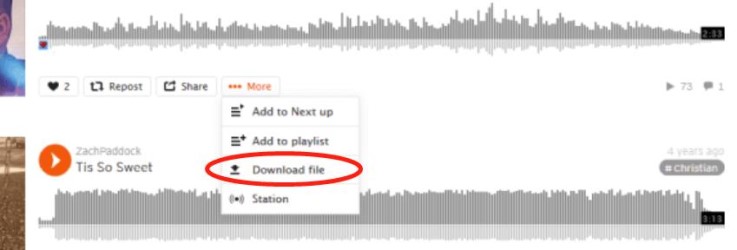
No geral, esse método é uma boa opção se você tiver pequenas listas de reprodução do SoundCloud que já estão disponíveis no Spotify. Se você tiver listas de reprodução maiores ou mais complexas, considere outros métodos de transferência para garantir que todas as suas faixas sejam transferidas corretamente.
Uma das maneiras mais fáceis de transferir suas listas de reprodução do SoundCloud para Spotify is baixando-os diretamente e adicionando-os a Spotify. Veja como:
Note: Este método só funciona se todas as faixas da sua lista de reprodução do SoundCloud estiverem disponíveis no Spotify. Se uma faixa não estiver disponível em Spotify, ele não será adicionado à sua lista de reprodução.
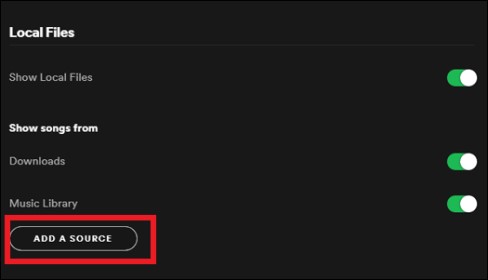
Você pode transferir listas de reprodução do SoundCloud para Spotify usando Soundiiz, um serviço online de terceiros. É uma escolha popular para usuários que desejam mudar para Spotify mas não deseja recriar manualmente suas listas de reprodução.
O Soundiiz oferece um plano gratuito que permite transferir até 200 faixas por mês. Se precisar transferir mais faixas, você precisará atualizar para um plano pago. A ferramenta oferece suporte a uma ampla variedade de streaming de música entre várias plataformas usando o mesmo serviço.
O Soundiiz também pode ajudá-lo a mesclar e desduplicar suas listas de reprodução, o que pode ser útil se você tiver várias versões da mesma lista de reprodução. Ele oferece recursos adicionais, como gerenciamento de lista de reprodução e descoberta de músicas, que podem aprimorar sua experiência geral de streaming de música.
Aqui estão as etapas para transferir suas listas de reprodução do SoundCloud para Spotify usando o Soundiiz:
Note: O Soundiiz pode não conseguir transferir todas as faixas da sua lista de reprodução do SoundCloud para Spotify se não estiverem disponíveis na plataforma. Nesses casos, pode ser necessário procurar manualmente e adicionar essas faixas à sua lista de reprodução.
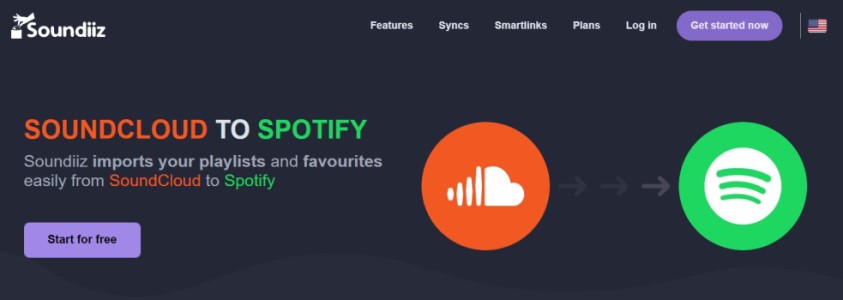
FreeYourMusic é outro serviço terceirizado que permite que você transferir listas de reprodução entre diferentes plataformas de streaming de música, incluindo SoundCloud e Spotify. Possui uma interface amigável que facilita a transferência de suas listas de reprodução. Você não precisa de nenhuma habilidade técnica para usá-lo.
O FreeYourMusic oferece suporte a uma ampla variedade de plataformas de streaming de música, incluindo Apple Music, Tidal, Deezer e muito mais. Você pode transferir várias listas de reprodução ao mesmo tempo, economizando muito tempo. No entanto, permite apenas a transferência de 100 músicas para a versão gratuita. Alguns usuários relataram falhas e bugs ao usar o FreeYourMusic, embora sejam relativamente raros.
Vamos passar para as etapas para transferir suas listas de reprodução do SoundCloud para Spotify usando este método. Aqui estão os passos para usá-lo:
No geral, usar o FreeYourMusic para transferir suas listas de reprodução do SoundCloud para Spotify é um método conveniente e preciso. No entanto, a versão gratuita limitada e possíveis falhas podem ser uma desvantagem para alguns usuários.
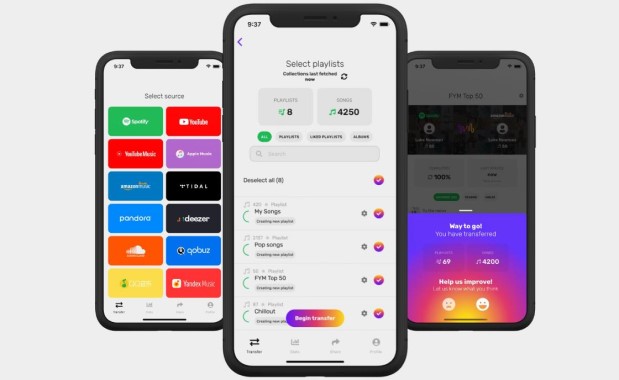
MusConv é uma ferramenta popular de terceiros para transferir listas de reprodução em serviços de streaming de música, como SoundCloud e Spotify. MusConv possui uma interface fácil de usar que simplifica a transferência de suas playlists. Não requer nenhum conhecimento técnico para uso.
A ferramenta combina as faixas em sua lista de reprodução do SoundCloud com as faixas correspondentes em Spotify com alta precisão. Isso significa que nenhuma faixa será perdida durante o processo de transferência. MusConv oferece suporte a uma ampla variedade de plataformas de streaming de música, incluindo Apple Music, Tidal, Deezer e muito mais. Ele permite que você personalize suas opções de transferência, como pular duplicatas e filtrar por data ou gênero.
Depois de discutir os benefícios do uso do MusConv, vamos passar aos procedimentos para utilizar essa técnica para transferir suas listas de reprodução do SoundCloud para Spotify. Aqui estão os passos para usá-lo:
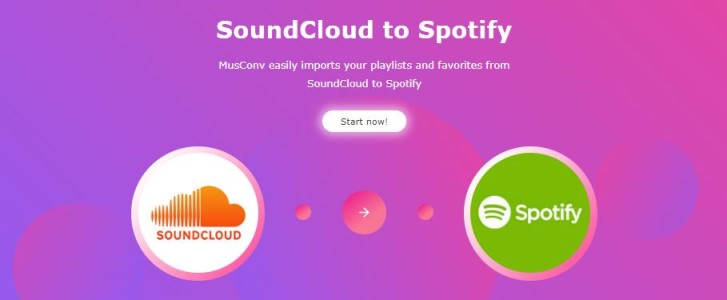
TuneMyMusic é um serviço online gratuito e fácil de usar que permite mover suas músicas entre diferentes plataformas de streaming de música, incluindo SoundCloud e Spotify. Aqui estão algumas vantagens de usar o TuneMyMusic para transferir suas listas de reprodução do SoundCloud para Spotify:
A ferramenta possui uma interface simples e intuitiva que facilita a transferência de suas playlists. Você não precisa de nenhuma habilidade técnica para usá-lo. É uma maneira rápida e eficiente de transferir suas listas de reprodução, mesmo se você tiver um grande número de faixas.
O TuneMyMusic oferece suporte a uma ampla variedade de plataformas de streaming de música, incluindo Apple Music, Tidal, Google Play Music e muito mais. A ferramenta é um serviço gratuito que não requer assinatura ou pagamento.
As etapas para transferir suas listas de reprodução do SoundCloud para Spotify usando este método são os seguintes:
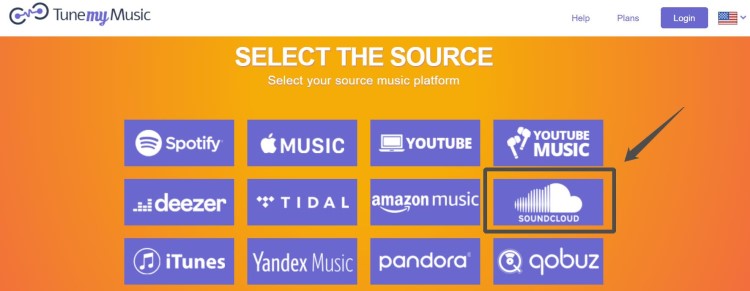
Se você deseja baixar e converter Spotify música para o formato MP3 no seu computador Mac ou Windows, TuneSolo Spotify Conversor de música Spotify é uma ferramenta poderosa que pode ajudá-lo a realizar essa tarefa. Com TuneSolo, você pode facilmente baixar qualquer faixa, álbum ou lista de reprodução de Spotify e convertê-los para o formato MP3, FLAC ou WAV sem perda de qualidade.
Vantagens:

No geral, TuneSolo Spotify Music Converter é uma ótima ferramenta se você deseja baixar e converter seus Spotify música para MP3 ou outros formatos. É um must-have para quem quer desfrutar do seu favorito Spotify faixas off-line em seus computadores ou dispositivos portáteis.
Home
Spotify Música
5 maneiras de mover sua música do SoundCloud para Spotify Facilmente
Comentários(0)
As pessoas também lêem:
Como ver Spotify Estatísticas agrupadas? Desembrulhe seu gosto musical Tesla e Spotify: Como jogar Spotify Músicas no Tesla Online/Offline Spotify no Twitch: como aumentar o nível do seu stream do Twitch com Spotify Must-have Spotify Addons/Plugins para Melhorar a Experiência de Streaming de Música Como obter músicas de Whitney Houston em MP3 para download gratuito on-line Bandcamp vs. Spotify: Qual serviço de streaming é ideal para você? Adicionar música local a Spotify Saiba como converter a lista de reprodução de música da Apple para Spotify Spotify para a Amazon MusicResposta
1.Seu nome
2.Seu e-mail
3.Sua avaliação
Copyright © TuneSolo Software Inc. Todos os direitos reservados.
Deixe um comentário
1.Seu nome
2.Seu e-mail
3.Sua avaliação
Enviar